วิธีจำกัดหน้า WordPress ตามบทบาทของผู้ใช้ (3 วิธีง่ายๆ)
เผยแพร่แล้ว: 2023-11-23คุณต้องการจำกัดบางหน้าบนเว็บไซต์ของคุณตามบทบาทของผู้ใช้หรือไม่?
ธุรกิจ WordPress จำนวนมากจำเป็นต้องควบคุมว่าผู้ใช้รายใดที่สามารถเข้าถึงหน้าบางหน้าบนเว็บไซต์ของตนได้
ในบทความนี้ เราจะแสดงวิธีจำกัดการเข้าถึงหน้า WordPress บางหน้าอย่างง่ายดายตามบทบาทของผู้ใช้
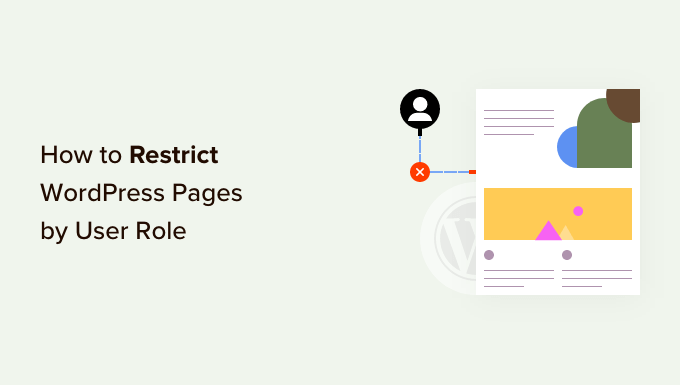
เหตุใดจึงจำกัดหน้า WordPress ตามบทบาทของผู้ใช้
เมื่อคุณเริ่มไซต์ WordPress คุณอาจต้องการจำกัดพื้นที่และเพจบางส่วนตามบทบาทของผู้ใช้ ตัวอย่างเช่น หากคุณมีไซต์ที่มีผู้เขียนหลายคน คุณสามารถจำกัดการเข้าถึงเฉพาะหน้าสำหรับนักเขียนและบรรณาธิการได้
การจำกัดเพจตามบทบาทของผู้ใช้เป็นกรณีการใช้งานทั่วไปสำหรับไซต์สมาชิก คุณสามารถจำกัดหน้าบนเว็บไซต์ของคุณตามระดับความเป็นสมาชิกของผู้ใช้ ตัวอย่างเช่น เฉพาะสมาชิกเท่านั้นที่สามารถชมหน้าวิดีโอหรือหน้าหลักสูตรออนไลน์ได้
ตามค่าเริ่มต้น WordPress มาพร้อมกับชุดเครื่องมือที่จำกัดเพื่อจำกัดเนื้อหาบนเว็บไซต์ของคุณ คุณสามารถสร้างโพสต์ส่วนตัวและมีการป้องกันด้วยรหัสผ่านได้ แต่ฟีเจอร์เหล่านี้ไม่อนุญาตให้คุณจำกัดการเข้าถึงตามบทบาทของผู้ใช้
โชคดีที่มีปลั๊กอิน WordPress หลายตัวที่ให้คุณทำเช่นนั้นได้ คุณสามารถเลือกรายการใดรายการหนึ่งเพื่อจำกัดเพจเฉพาะผู้ใช้ กลุ่มผู้ใช้ หรือบทบาทของผู้ใช้บางรายได้
การใช้ปลั๊กอินเหล่านี้ คุณสามารถสร้างเว็บไซต์สมาชิก เว็บไซต์แบบจ่ายต่อการดู หรือแม้แต่บล็อกของครอบครัวได้ คุณยังสามารถสร้างรายได้จากเนื้อหาของคุณได้ด้วยการเพิ่มการสมัครรับข้อมูลแบบชำระเงิน
ดังที่ได้กล่าวไปแล้ว มาดูวิธีการจำกัดหน้า WordPress อย่างเหมาะสมตามบทบาทของผู้ใช้กันดีกว่า เราจะแสดงปลั๊กอินต่างๆ ให้คุณดู คุณสามารถเลือกปลั๊กอินที่เหมาะกับความต้องการของคุณได้มากที่สุด
- จำกัดหน้า WordPress ตามบทบาทผู้ใช้โดยใช้ MemberPress
- จำกัดการเข้าถึงเพจตามบทบาทของผู้ใช้โดยใช้การจำกัด Content Pro
- บล็อกการเข้าถึงเพจตามบทบาทผู้ใช้โดยใช้ LearnDash
1. จำกัดเพจตามการเป็นสมาชิกโดยใช้ MemberPress
MemberPress เป็นหนึ่งในปลั๊กอินสมาชิก WordPress ที่ดีที่สุดในตลาด ช่วยให้คุณสร้างเว็บไซต์สมาชิกด้วยการสมัครสมาชิกแบบชำระเงินได้อย่างง่ายดาย คุณสามารถตั้งค่าข้อจำกัดด้านเนื้อหาและอนุญาตให้เข้าถึงได้เฉพาะบทบาทผู้ใช้ที่ระบุเท่านั้น
MemberPress เป็นปลั๊กอินพรีเมียม และคุณจะต้องสมัครใช้งานบัญชี เพียงเยี่ยมชมเว็บไซต์แล้วคลิกปุ่ม 'รับ MemberPress สำหรับ WordPress'
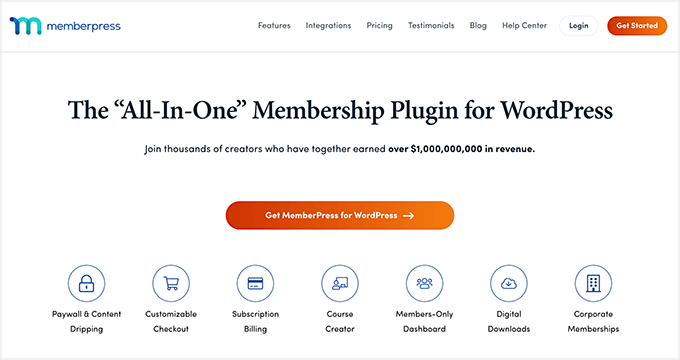
ถัดไป คุณจะต้องติดตั้งและเปิดใช้งานปลั๊กอิน MemberPress สำหรับรายละเอียดเพิ่มเติม โปรดดูคำแนะนำทีละขั้นตอนเกี่ยวกับวิธีติดตั้งปลั๊กอิน WordPress
เมื่อเปิดใช้งานแล้ว ให้ไปที่หน้า MemberPress »การตั้งค่า เพื่อป้อนรหัสใบอนุญาตของคุณ คุณสามารถค้นหารหัสได้ในพื้นที่บัญชีของคุณบนเว็บไซต์ MemberPress
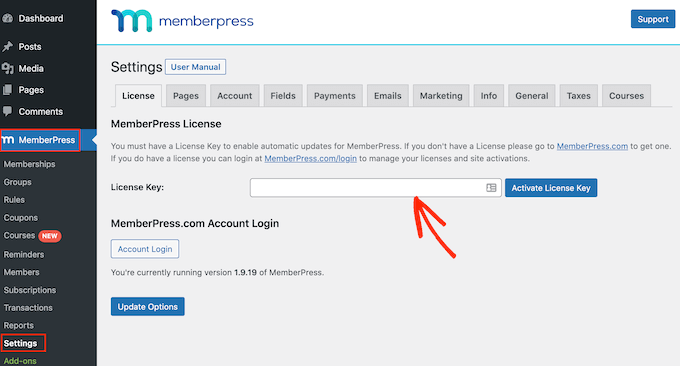
จากนั้น คุณต้องไปที่แท็บ "การชำระเงิน" เพื่อตั้งค่าการชำระเงิน
เพียงคลิกตัวเลือก '+ เพิ่มวิธีการชำระเงิน' เพื่อเริ่มต้น
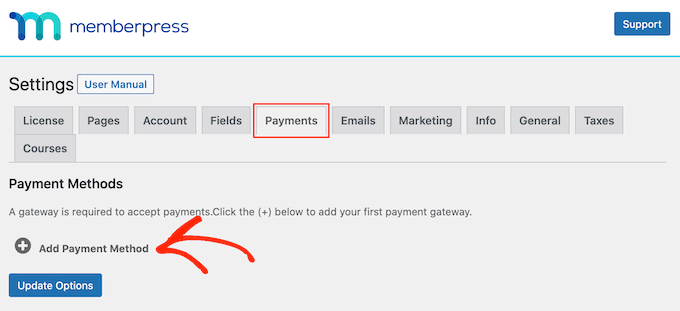
MemberPress รองรับ PayPal (Standard, Express และ Pro), Stripe, Authorize.net และอีกมากมายนอกกรอบ คุณสามารถเลือกวิธีการชำระเงินที่คุณต้องการใช้และระบุข้อมูลประจำตัวที่จำเป็น
ถัดไป คุณต้องไปที่หน้า MemberPress » Memberships จากแดชบอร์ด WordPress และคลิกที่ปุ่ม 'เพิ่มใหม่' เพื่อสร้างแผนการเป็นสมาชิก
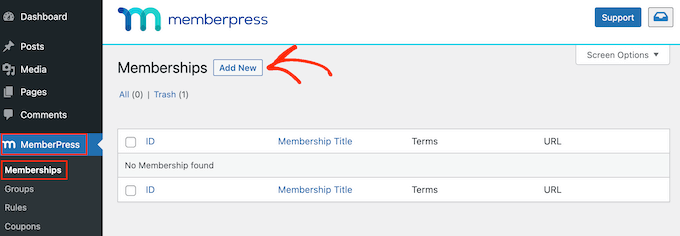
คุณจะเริ่มต้นด้วยการระบุชื่อแผนการเป็นสมาชิกนี้ และการกำหนดราคา ประเภทการเรียกเก็บเงิน และการตั้งค่าการหมดอายุ
หลังจากนั้น เลื่อนลงไปที่กล่องเมตา 'ตัวเลือกการเป็นสมาชิก' ด้านล่างเครื่องมือแก้ไขโพสต์ ที่นี่คุณสามารถตั้งค่าตัวเลือกต่างๆ สำหรับแผนการเป็นสมาชิกนี้ได้
ดำเนินการต่อและคลิกแท็บ 'ขั้นสูง' ใต้ตัวเลือกการเป็นสมาชิก และคลิกช่องทำเครื่องหมาย 'บทบาทของผู้ใช้สำหรับการเป็นสมาชิกนี้'
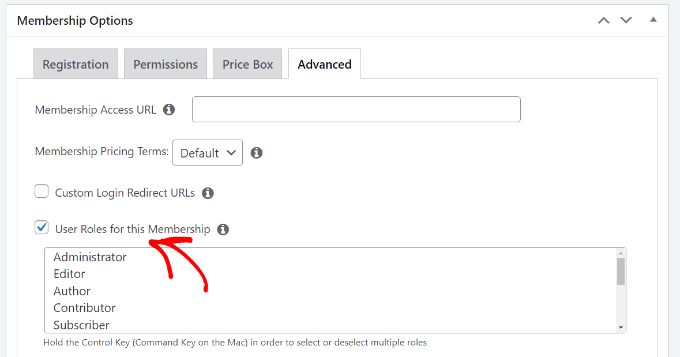
หลังจากนั้น คุณสามารถเลือกบทบาทของผู้ใช้จากรายการที่กำหนดได้
โปรดใช้ความระมัดระวังในการเลือกบทบาทของผู้ใช้ เนื่องจากบทบาทของผู้ใช้แต่ละบทบาทใน WordPress มาพร้อมกับสิทธิ์ของตัวเอง หากต้องการ คุณสามารถสร้างบทบาทผู้ใช้ที่กำหนดเองสำหรับแผนการเป็นสมาชิกบนเว็บไซต์ของคุณได้
ตอนนี้คุณสามารถเผยแพร่แผนการเป็นสมาชิกของคุณได้แล้ว
หากคุณต้องการเพิ่มแผนการเป็นสมาชิก คุณสามารถทำซ้ำเพื่อเพิ่มแผนเหล่านั้นได้
เมื่อคุณสร้างแผนการเป็นสมาชิกแล้ว ก็ถึงเวลาตั้งกฎเพื่อจำกัดการเข้าถึงเนื้อหา
ไปที่หน้า MemberPress »กฎ จากแดชบอร์ด WordPress และคลิกที่ปุ่ม 'เพิ่มใหม่' ที่ด้านบน
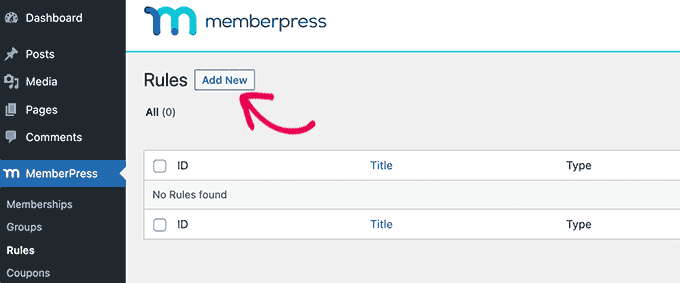
ซึ่งจะนำคุณไปยังหน้าแก้ไขกฎซึ่งคุณสามารถเลือกเงื่อนไขต่างๆ และเลือกหน้าที่จะจำกัดได้
คุณสามารถคลิกเมนูแบบเลื่อนลงใต้ "ป้องกันเนื้อหา" และเลือกกฎได้
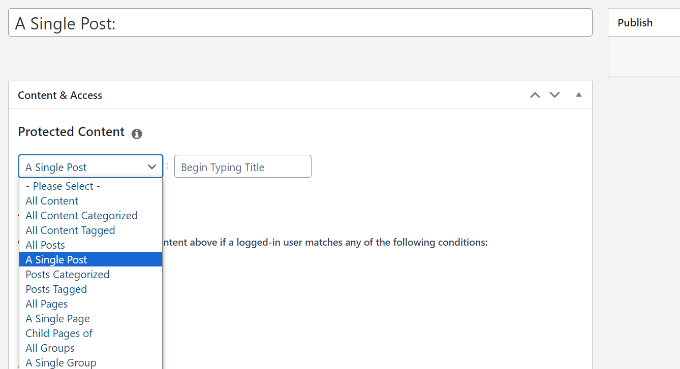
ตัวอย่างเช่น คุณสามารถเลือกเนื้อหาทั้งหมดที่ตรงกับแท็กหรือหมวดหมู่เฉพาะเพื่อให้ใช้ได้เฉพาะกับสมาชิกที่มีแผนการเป็นสมาชิกที่คุณสร้างไว้ก่อนหน้านี้เท่านั้น หรือคุณสามารถเลือกหน้าเดียวเพื่อจำกัดการเข้าถึงได้
หากคุณเลือกหมวดหมู่หรือแท็กที่จะบล็อกการเข้าถึง คุณจะต้องตรวจสอบให้แน่ใจว่าเนื้อหานั้นถูกเพิ่มลงในหมวดหมู่หรือแท็กนั้นโดยเฉพาะ
คุณสามารถดูคำแนะนำของเราเกี่ยวกับวิธีเพิ่มหมวดหมู่และแท็กใน WordPress
เพียงเท่านี้ คุณก็สามารถจำกัดเพจใน WordPress ตามบทบาทของผู้ใช้และการเป็นสมาชิกได้สำเร็จโดยใช้ MemberPress
2. จำกัดการเข้าถึงเพจตามบทบาทของผู้ใช้โดยใช้การจำกัด Content Pro
Restrict Content Pro เป็นตัวเลือกที่ยอดเยี่ยมในการควบคุมผู้ที่สามารถเข้าถึงเนื้อหาเว็บไซต์ของคุณ นอกจากนี้ยังช่วยให้คุณเพิ่มการสมัครสมาชิกแบบชำระเงินและสร้างรายได้ออนไลน์จากเว็บไซต์สมาชิกของคุณ
ในการเริ่มต้น คุณจะต้องไปที่เว็บไซต์ Pro เนื้อหาที่ถูกจำกัด แล้วคลิกปุ่ม "เริ่มต้น"
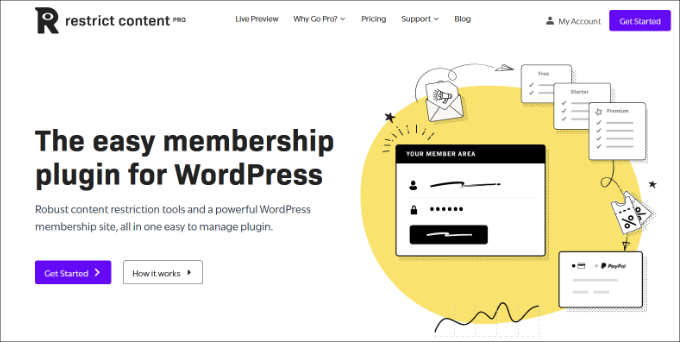
ขั้นต่อไป คุณจะต้องลงชื่อสมัครใช้บัญชี

หากต้องการตั้งค่าการจำกัดหน้าตามบทบาทของผู้ใช้ คุณสามารถใช้แผนบริการฟรีได้ เพียงคลิกปุ่ม 'เริ่มต้น' ใต้แผนฟรี
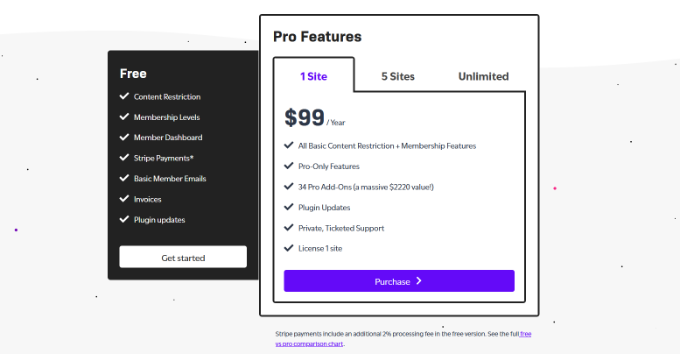
หลังจากนั้นหน้าต่างป๊อปอัปจะเปิดขึ้น
คุณสามารถป้อนที่อยู่อีเมลและคลิกปุ่ม 'รับปลั๊กอินฟรี'
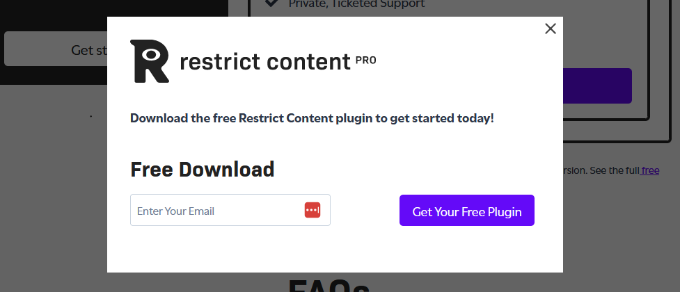
จากนั้น คุณจะได้รับอีเมลจาก Restrict Content Pro พร้อมด้วยลิงก์ดาวน์โหลดสำหรับปลั๊กอินฟรี
ไปข้างหน้าและดาวน์โหลดปลั๊กอินลงในคอมพิวเตอร์ของคุณ
จากที่นี่ คุณจะต้องติดตั้งและเปิดใช้งานปลั๊กอินฟรี Restrict Content Pro สำหรับรายละเอียดเพิ่มเติม โปรดดูคำแนะนำทีละขั้นตอนเกี่ยวกับวิธีติดตั้งปลั๊กอิน WordPress
เมื่อเปิดใช้งาน คุณสามารถไปที่หน้า จำกัด » การตั้งค่า จากแดชบอร์ด WordPress ของคุณ และไปที่แท็บ 'ทั่วไป'
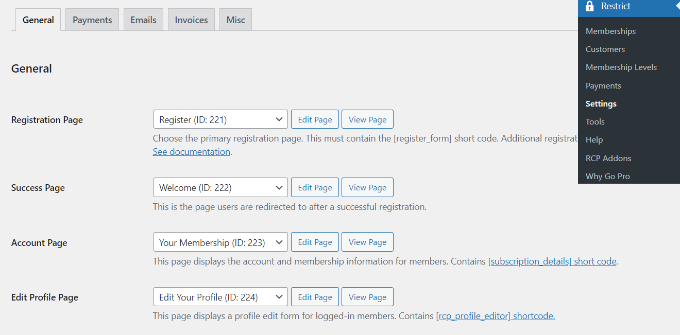
ที่นี่ คุณสามารถแก้ไขหน้าต่างๆ ที่ปลั๊กอินจะตั้งค่าสำหรับเว็บไซต์ของคุณโดยอัตโนมัติ
จากนั้น คุณจะต้องเลื่อนลงไปที่ส่วน "ข้อความเนื้อหาที่ถูกจำกัด" และเพิ่มข้อความที่ผู้ใช้จะเห็นว่าพวกเขาไม่ได้รับอนุญาตให้ดูเพจหรือไม่
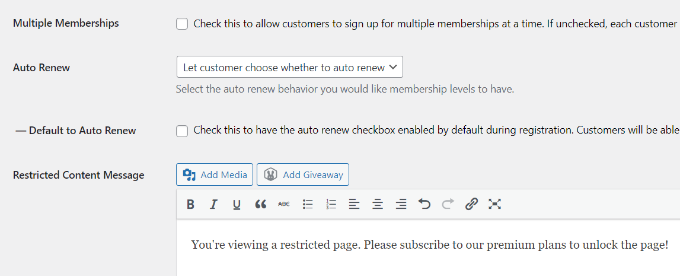
หลังจากนั้น คุณจะต้องสลับไปที่แท็บ "การชำระเงิน" เพื่อเลือกช่องทางการชำระเงิน
จำกัด Content Pro ช่วยให้คุณสามารถรับการชำระเงินผ่าน PayPal, Stripe, Braintree และ Authorize.net
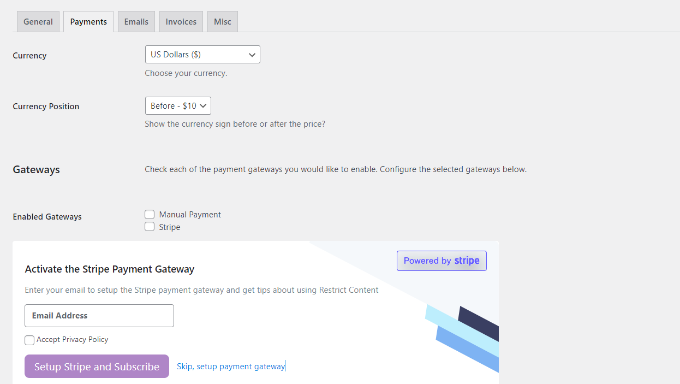
หลังจากเลือกวิธีการชำระเงินแล้ว คุณจะสามารถเพิ่มข้อมูลรับรองสำหรับวิธีการชำระเงินแต่ละวิธีได้
อย่าลืมบันทึกการตั้งค่าของคุณเมื่อดำเนินการเสร็จแล้ว
ตอนนี้คุณต้องแก้ไขเพจหรือโพสต์ที่คุณต้องการจำกัดโดยบทบาทของผู้ใช้
เมื่อคุณอยู่ในโปรแกรมแก้ไขเนื้อหา WordPress แล้ว เพียงเลื่อนลงไปที่กล่องเมตา 'จำกัดเนื้อหานี้'
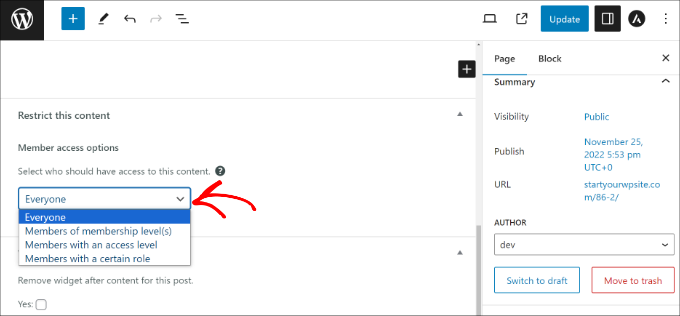
จากที่นี่ คลิกเมนูแบบเลื่อนลงใต้ ส่วนการเข้าถึงของสมาชิก และเลือกตัวเลือก 'สมาชิกที่มีบทบาทเฉพาะ'
จากนั้น คุณสามารถเลือกบทบาทของผู้ใช้ที่คุณต้องการอนุญาตให้ดูเพจได้
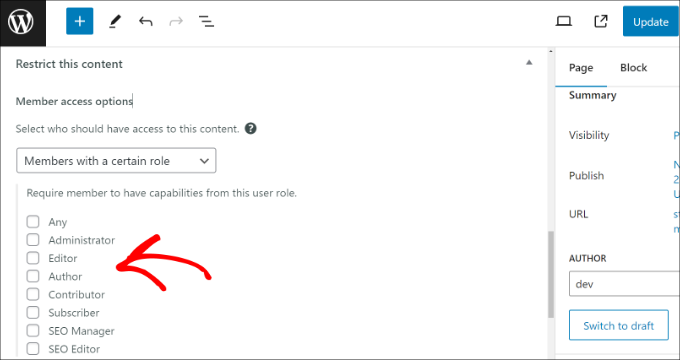
เมื่อเสร็จแล้ว เพียงอัปเดตหรือเผยแพร่เนื้อหาของคุณ
การจำกัดเนื้อหา Pro ยังช่วยให้คุณสร้างระดับการสมัครสมาชิกได้ หากต้องการคำแนะนำโดยละเอียดเพิ่มเติม โปรดดูคำแนะนำในการจำกัดเนื้อหาไว้เฉพาะผู้ใช้ที่ลงทะเบียนใน WordPress
3. บล็อกการเข้าถึงหน้าหลักสูตรโดยใช้ LearnDash
LearnDash เป็นปลั๊กอิน WordPress LMS ที่ดีที่สุด ช่วยให้คุณสร้างและขายหลักสูตรออนไลน์ได้ คุณสามารถใช้เครื่องมือสร้างหลักสูตรแบบลากและวางเพื่อสร้างบทเรียน แบบทดสอบ และอื่นๆ อีกมากมาย
มันมาพร้อมกับการสมัครสมาชิกในตัวที่ให้ผู้ใช้สามารถลงทะเบียนหลักสูตรก่อนที่จะเห็นเนื้อหา สิ่งนี้ทำให้คุณสามารถจำกัดการเข้าถึงหน้าหลักสูตรและสร้างรายได้จากเว็บไซต์ของคุณ
ขั้นแรก คุณจะต้องไปที่เว็บไซต์ LearnDash และสมัครใช้งานบัญชี
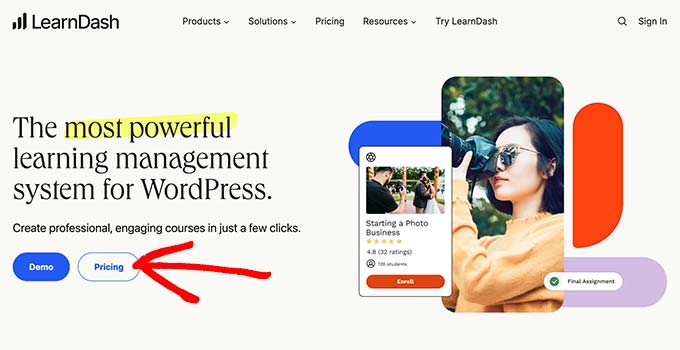
ถัดไป คุณต้องติดตั้งและเปิดใช้งานปลั๊กอิน LearnDash สำหรับรายละเอียดเพิ่มเติม โปรดดูคำแนะนำทีละขั้นตอนเกี่ยวกับวิธีติดตั้งปลั๊กอิน WordPress
เมื่อเปิดใช้งาน คุณต้องไปที่หน้า LearnDash LMS »การตั้งค่า จากแดชบอร์ด WordPress
ถัดไป คุณต้องสลับไปที่แท็บ 'การชำระเงิน' และเลือกช่องทางการชำระเงินที่คุณต้องการ
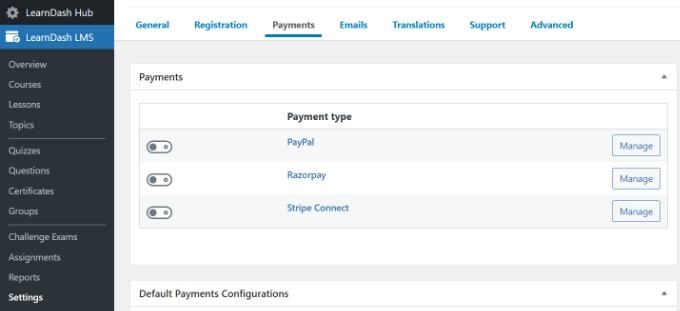
ตอนนี้คุณสามารถไปที่หน้า LearnDash LMS » หลักสูตร จากแผงผู้ดูแลระบบ WordPress ของคุณ
จากที่นี่ คลิกที่ปุ่ม 'เพิ่มใหม่' เพื่อเพิ่มหลักสูตรแรกของคุณ
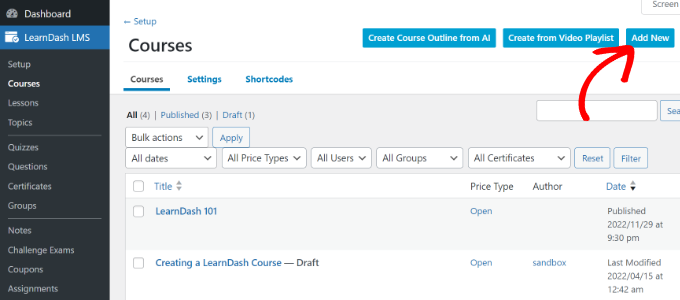
ป้อนชื่อและคำอธิบายสำหรับหลักสูตรของคุณ
ผู้ใช้ทุกคนจะมองเห็นส่วนคำอธิบายเพื่ออธิบายว่าหลักสูตรนี้เกี่ยวกับอะไร
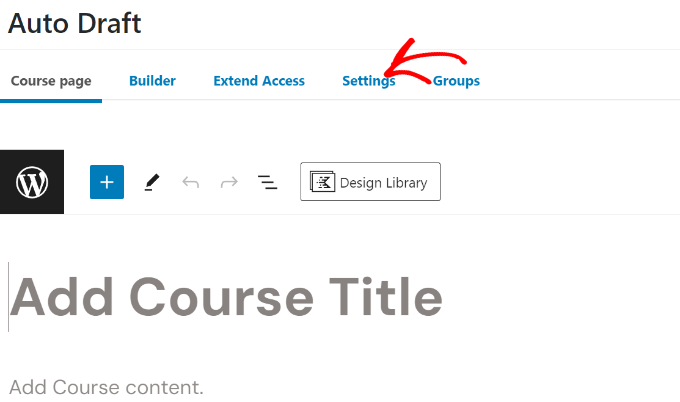
หลังจากนั้น คุณจะต้องสลับไปที่แท็บ 'การตั้งค่า ' ในตัวสร้างหลักสูตร
จากที่นี่ เพียงเลื่อนไปที่ส่วน "โหมดการเข้าถึง" ปลั๊กอินช่วยให้คุณสร้างประเภทหลักสูตรแบบเปิด (สาธารณะ) ฟรี ซื้อตอนนี้ เรียนซ้ำ และปิดได้
หากคุณเลือกตัวเลือก 'ซื้อเลย' คุณจะต้องป้อนราคาหลักสูตร เฉพาะผู้ใช้ที่สมัครเป็นสมาชิกเท่านั้นที่จะสามารถเข้าถึงหน้าหลักสูตรของคุณได้
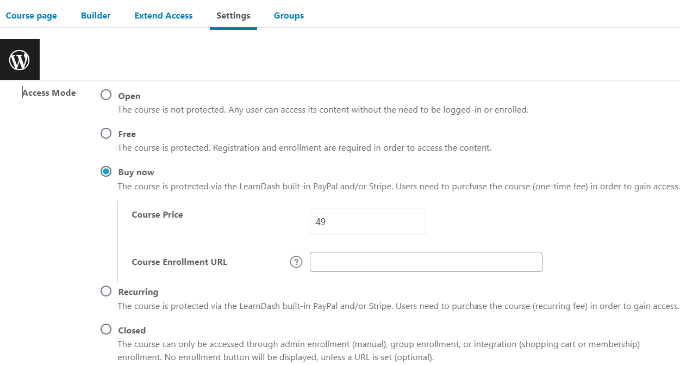
สำหรับหลักสูตรฟรี ผู้ใช้ของคุณยังคงต้องลงทะเบียนในหลักสูตรโดยการสร้างบัญชี
ตอนนี้คุณสามารถบันทึกหรือเผยแพร่หลักสูตรของคุณและดูตัวอย่างบนเว็บไซต์ของคุณได้
ตอนนี้คุณได้สร้างหลักสูตรแล้ว ยังคงว่างเปล่า หากต้องการเติมเต็ม คุณจะต้องเพิ่มเนื้อหาหลักสูตร เช่น บทเรียน แบบทดสอบ และงานที่ได้รับมอบหมาย
LearnDash เป็นเครื่องมือที่ทรงพลังในการขายหลักสูตรออนไลน์ในขณะที่จำกัดการเข้าถึงเนื้อหา มันทำงานได้ดีมากกับ MemberPress เพื่อสร้างแผนการสมัครสมาชิกที่ให้ผู้ใช้เข้าถึงหลักสูตรต่างๆ โดยอัตโนมัติ
นั่นคือทั้งหมดที่สำหรับตอนนี้. เราหวังว่าบทความนี้จะช่วยให้คุณเรียนรู้วิธีจำกัดหน้า WordPress ตามบทบาทของผู้ใช้ได้อย่างง่ายดาย คุณอาจต้องการดูคำแนะนำด้านความปลอดภัย WordPress ทีละขั้นตอนที่ดีที่สุดสำหรับผู้เริ่มต้น และต้องมีปลั๊กอิน WordPress สำหรับเว็บไซต์ธุรกิจ
หากคุณชอบบทความนี้ โปรดติดตามช่อง YouTube ของเราสำหรับวิดีโอบทช่วยสอน WordPress คุณสามารถหาเราได้ทาง Twitter และ Facebook
